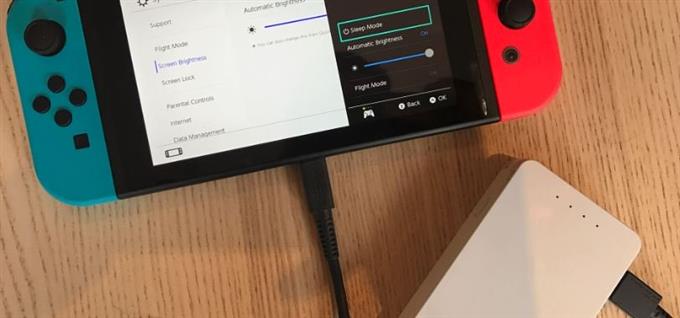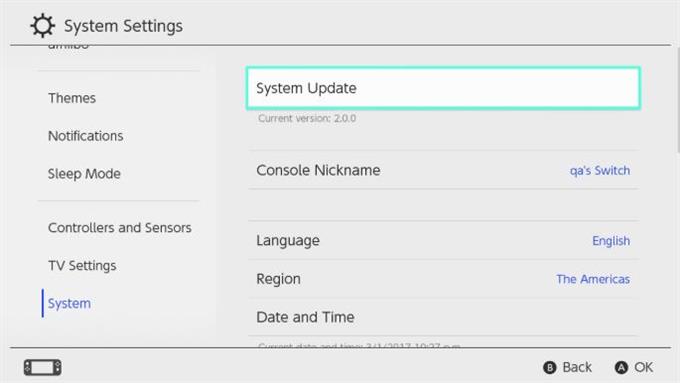Brugere af Nintendo Switch kan undertiden opleve eShop-problemer, som når det ikke indlæses, kun viser en hvid skærm, eller hvis det bliver utilgængeligt. I denne artikel hjælper vi dig med at rette eShop, hvis den ikke fungerer på din Nintendo Switch.
Hvad der forårsager, at Nintendo Switch eShop ikke fungerer?
Der er en række mulige faktorer, der kan få Nintendo eShop til at stoppe med at arbejde. Hvis eShop kun viser hvid skærm, eller hvis du får en eShop-fejl, kan en af disse ting muligvis forårsage det:
Nintendo eShop-server er midlertidigt ude.
Nintendo eShop kan undertiden støde på serverproblemer på grund af strømafbrydelse eller vedligeholdelse ligesom enhver online tjeneste derude.
DNS-problem.
Nogle gange kan din ISP-leverede domænenavnserver eller DNS gå ned og forårsage forbindelsesproblemer. Hvis dette er tilfældet, vil andre enheder, der opretter forbindelse til dit internetnetværk, også støde på åbning af websteder. Brug din computer eller smartphone til at kontrollere, om det er tilfældet.
Tilfældig software fejl.
Nintendo Switch kan udvikle tilfældige flukes fra tid til anden. For eksempel rapporterede nogle brugere, at tænd og sluk for Flight Mode fik løst deres Nintendo eShop-forbindelse fra tid til anden. Selvom denne løsning ikke fungerer for alle hver gang, er det værd at prøve, da det kan udføres hurtigt på få sekunder.
Forældet software.
Inden du prøver at få adgang til Nintendo eShop, skal du sørge for at tjekke for systemopdateringer. Efter min erfaring er en forældet systemsoftware nok til at forhindre eShop-adgang. Hvis du får nogen fejl, når du prøver at indlæse Nintendo eShop, skal du kontrollere, om der er softwareopdateringer.
Langsom eller intermitterende internetforbindelse.
For nogle brugere kan brug af langsomt wifi-netværk få eShop til at gå ned eller ikke indlæses. Det samme er tilfældet, hvis forbindelsen fortsat falder.
Sådan rettes Nintendo Switch eShop ikke fungerer problem
Nedenfor er de mulige løsninger, som du kan prøve, hvis du har problemer med Nintendo eShop, eller hvis det ikke fungerer.
- Kontroller serverstatus for Nintendo eShop.
Nintendo eShop kan muligvis ikke indlæse eller åbne, hvis der er et driftsstop med Nintendos servere. På andre tidspunkter er strømafbrydelser egentlig ikke det, men er faktisk planlagt vedligeholdelse (selvom du muligvis ikke ved noget om det). I begge tilfælde skal du sørge for at besøge det officielle Nintendo-websted for at se efter eventuelle relevante serverproblemer.

- Genstart din switch-konsol.
Hvis Nintendo eShop ikke fungerer, skal du sørge for at opdatere konsollen ved at genstarte den. Tryk på tænd / sluk-knappen i ca. 12 sekunder for at lukke den ned, i tilfælde af at den er frosset eller ikke reagerer.

- Brug en anden DNS.
En af de mulige årsager til, at din switch muligvis ikke kan åbne Nintendo eShop, kan være et DNS-problem. For at kontrollere, om det er tilfældet, kan du manuelt ændre DNS-indstillingerne på din konsol.
Se denne artikel om, hvordan du ændrer DNS på din switch: Sådan ændres DNS-indstillingerne på Nintendo Switch
- Skift flytilstand til og fra.
Nogle brugere rapporterede til os, at de var i stand til at løse eShop-problemer ved at gøre et simpelt trick: at slå Flight Mode til og fra. Hvis du ikke har prøvet dette endnu, skal du bare trykke på og holde den nede Hjemknappen (den firkantede knap under den højre analoge pind). Rul derefter ned til Flytilstand og aktiver den (hvis den i øjeblikket er slukket). Efter nogle få øjeblikke skal du vende tilbage til sin oprindelige tilstand og se, om Nintendo eShop nu fungerer.

- Brug et andet wifi- eller internetnetværk.
Hvis problemet kommer fra din internetforbindelse, kan du prøve at forbinde din switch til et andet netværk. Hvis du er inden for rækkevidden til en vens eller familiemedlems wifi-netværk, kan du prøve det. Eller du kan bruge din telefons mobildata til at oprette et hotspot for at kontrollere, om problemet er.

- Installer softwareopdateringer.
Den nemmeste måde at forhindre fejl eller rette kendte på er ved at holde systemet og al software opdateret.
Sådan kontrolleres, om din Nintendo Switch skal opdateres:
-Gå til Nintendo Hjem skærm.
-Vælg Systemindstillinger.
-Vælg System.
-Vælg Systemopdatering.
- Kontroller, om der er problemer med internetforbindelsen.
Kontroller, om dine andre enheder, der er tilsluttet det samme internetnetværk, har forbindelsesproblemer. Sørg for at kontrollere, om du har et muligt langsomt internetforbindelsesproblem ved at køre en hastighedstest.
Sådan kontrolleres download- og uploadhastigheden på din Nintendo Switch:
-Gå til Nintendo Hjem skærm.
-Vælg Systemindstillinger.
-Rul ned gennem menuen Systemindstillinger, og vælg Internet.
-Vælg Testforbindelse.
Vent på testresultaterne.
Du skal have mindst 3 Mbps downloadhastighed for at få Nintendo eShop til at fungere. Alt, der er langsommere end det, kan forårsage et nedbrud eller forhindre, at det indlæses i tide.
- Hvad skal man gøre, hvis Nintendo Switch eShop stadig ikke indlæses eller ikke er tilgængelig?
Hvis Nintendo eShop stadig ikke fungerer efter at have gjort alle de ovennævnte løsninger, kan du overveje at få hjælp fra Nintendo support.
Besøg vores androidhow Youtube Channel for flere fejlfinding af videoer.